안녕하세요. 경제적 자유를 누리고 싶어서 저처럼 티스토리를 시작한 분들 많이 계실 거 같은데요.
애드센스 수익이 생겼는데 저처럼 "지급에 보류가 걸려있습니다." 알럿이 뜬 분들이 하나씩 진행해야 되는 것들을 설명드리려고 합니다. 지급 보류를 해결하기 위해서는 크게 2가지를 진행이 필요합니다.
1. 지급 계좌 등록
2. 미국 세금 정보 등록
오늘은 그 중 구글 애드센스에서 지급 계좌를 등록에 대해 설명드리겠습니다.

구글 애드센스 지금 계좌 등록하는 방법
아마 제가 위에선 말씀드린 지급에 보류가 걸려있다는 알럿이 이렇게 떠 있는 분들은 붉은 음영 오른쪽 <작업> 버튼을 클릭해주세요.
작업 버튼을 클릭해서 이동하는 경로는 [지급] > [결제정보] 를 클릭한 위치와 동일합니다.

위에서 설명 드린 경로로 이동한 후, <지급받을 방법>의 <결제 수단 추가>를 클릭해주세요.

결제 수단 추가에서 첫 번째 "새 은행 송금 세부 정보 추가"를 선택한 후 아래 저장 버튼을 눌러주세요.
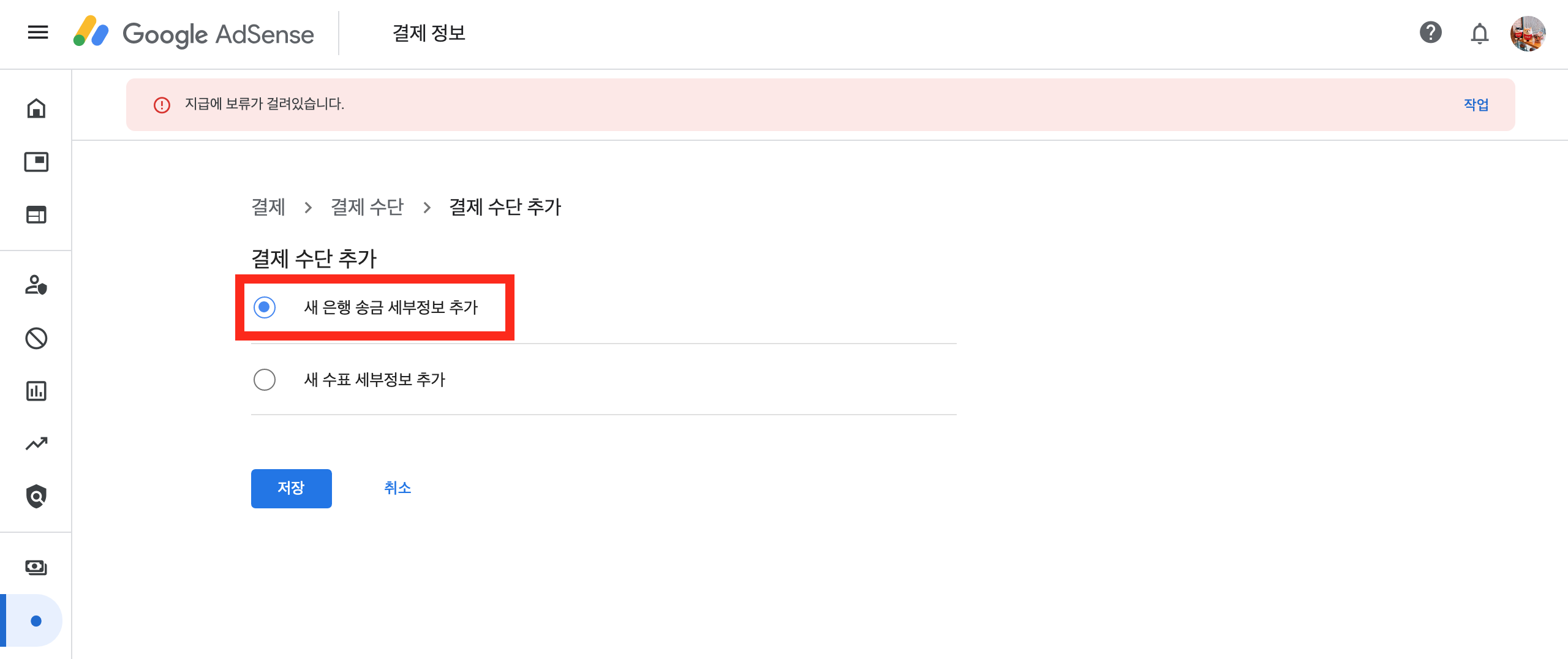
결국 아래의 내용만 다 입력을 하면 계좌 등록도 완료가 되는데요. 복잡해 보일 수 있지만 전혀 그렇지 않습니다.
수취인 ID는 입력하지 않아도 되고, 예금주 이름은 영문 이름을 작성해주세요.
여기까지 입력 하신 후 은행 이름과 SWIFT 은행 식별 코드가 나오죠?
이건 아래 링크에서 수익금을 받고 싶은 은행의 영문 이름과 SWIFT 은행 식별 코드를 복붙 해서 넣어주시면 됩니다.
구글 애드센스 은행별 식별코드 검색방법
구글 애드센스에 계좌 등록을 하려면 영문 은행 이름과 은행식별코드(BIC)를 알아야 합니다. 그런데 어디서 알아야 할지 난감합니다. 영문이름을 평소에 쓰는 것도 아니고 은행식별코드도 일상
seong6496.tistory.com
다음 계좌번호를 두 번 입력해주세요. 다시 한 번 간단하게 정리를 해볼까요?
- 수취인 ID : 입력하지 않아도 됨
- 예금주 이름 : 영문 이름
- 은행 이름 : 영문 은행명 (여기서 찾기)
- SWIFT 은행 식별 코드 : 여기서 찾아서 복붙
- 계좌번호 입력
- 확인용 계좌번호 입력
- 기본 결제 수단으로 설정 클릭

그럼 이렇게 계좌 등록이 완료되게 됩니다.
계좌 등록 정말 쉽죠?

다음 시간에는 미국 세금 정보 등록하는 방법을 설명 드리겠습니다.
진행하시면서 추가로 궁금한 점은 댓글 달아주시면 다시 설명 드리겠습니다.
'업무 꿀정보' 카테고리의 다른 글
| 구글 애널리틱스(GA) UTM 빌더 및 엑셀(구글 스프레드시트) 공유! (0) | 2021.12.13 |
|---|---|
| 카카오뷰 창작센터 :: 카카오뷰 채널 만들어서 보드 생성하는 방법! 전혀 어렵지 않아요!! (0) | 2021.10.31 |
| 구글 애드센스 핀(PIN)번호 우편 도착 :: 핀(PIN)번호 입력 방법 (0) | 2021.10.21 |
| [구글 서치 콘솔] 콘텐츠 폭이 화면 폭보다 넓음/클릭할 수 있는 요소가 서로 너무 가까움 해결하는 방법 (0) | 2021.10.14 |
| 티스토리 수익 늘리는 꿀팁! 구글 애드센스 최적화 방법 - 원하지 않는 광고 차단하는 방법 (1) | 2021.10.05 |



